Internetul nu funcționează după reinstalarea Windows. Internetul nu funcționează după reinstalarea Windows. Configurarea internetului pe Windows
Din cauza cantitate mare gunoi și diverse programe, mai devreme sau mai târziu, fiecare utilizator de PC trebuie să reinstaleze sistemul de operare.
Pentru a face acest lucru, puteți găsi util articolul despre cum să instalați Windows. Din păcate, este posibil ca unele versiuni, indiferent de versiune, să nu accepte hardware-ul conectat.
După re Instalări Windows Internetul nu funcționează, ce ar trebui să fac? Mulți utilizatori trebuie să se confrunte cu această problemă.
Rezolvarea nu este dificilă, după cum arată practica, acest lucru se datorează cel mai adesea driverelor plăcilor de rețea. Fiecare componentă a PC-ului necesită instalare programe speciale(șoferi) și este posibil să nu fie în sistem de operare.
De ce nu funcționează Internetul la reinstalarea Windows?
Primul pas este să conectați cablul la computer și să vă asigurați că indicatorul de pe placa de rețea se aprinde. De obicei arde verde iar după conectarea cablului se aprinde imediat:

Dacă lumina nu se aprinde, echipamentul dumneavoastră nu funcționează sau există o problemă din partea furnizorului. Puteți suna compania care vă oferă acces la World Wide Web și puteți afla care este problema.
Dacă indicatorul se aprinde, atunci placa de rețea funcționează și problema este diferită. Aici vă vor fi utile instrucțiunile. În general, instrucțiunile nu sunt foarte diferite de alte sisteme de operare. Înainte de a configura setările pentru Internet, ar trebui să instalați drivere.
Dacă nu doriți să utilizați programe pentru a instala drivere și doriți să verificați dacă placa de rețea este utilizată de computer, trebuie să mergeți la proprietățile folderului „Computerul meu”. Nicio pictogramă pe desktop? Conectați-vă la acesta prin „Start”:

Când deschideți proprietățile computerului (pe Windows 7), veți observa un link pentru a merge la secțiunea de gestionare a dispozitivelor:
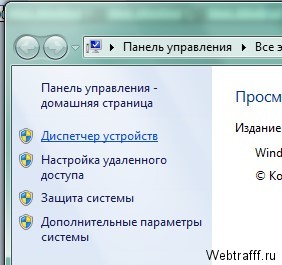
După aceea, căutați adaptoare de rețea unde ar trebui să apară placa de rețea. Poate că va fi pe listă dispozitive necunoscute, în acest caz, trebuie să faceți clic dreapta pe el și să faceți clic pe elementul de actualizare a driverului:

După instalarea unei plăci de rețea, este posibil ca Internetul să nu funcționeze, deoarece nu ați instalat setările necesare. Pentru a face acest lucru, deschideți panoul de control (tot prin Start), selectați „Rețea și Internet”, apoi accesați conexiunile de rețea.
Acolo veți vedea conexiunea la computer, trebuie să mergeți la proprietăți:
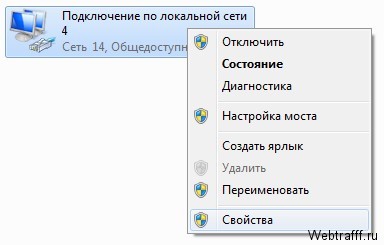
Veți avea o conexiune fără acces, mergeți în continuare la proprietăți, unde va trebui să selectați „Internet Protocol 4” și să introduceți datele furnizate de furnizorul dvs.:

Puteți verifica informațiile cu furnizorul sau vă uitați la contract, acesta ar trebui să indice adresa IP, gateway, server DNS si alte informatii. O indicați și doar faceți clic pe OK. De regulă, trebuie să setați informațiile pentru a fi primite automat, dar fiecare furnizor are propriile metode de lucru.
Acum știi de ce după reinstalarea Windows Internetul nu funcționează, și puteți rezolva singur această problemă. Cel mai adesea acest lucru se datorează driverelor, așa că încercați să le actualizați sau să le instalați.
Dacă problemele continuă, luați în considerare achiziționarea card nou de la Aliexpress (există cele mai multe preturi mici). Puteți cumpăra chiar și un card cu acces wireless(prin WI-Fi).
Recomand să vizitați următoarele pagini:
—
—
—
Acest articol va discuta problema instalării unei conexiuni la Internet după reinstalarea sistemului de operare. Cum se configurează Internetul pe un nou sistem de operare? Ce ar putea necesita acest lucru? Cât timp va dura acest proces? Această recenzie vă va ajuta să găsiți răspunsuri la aceste întrebări și la multe alte întrebări.
Să începem prin a discuta câteva aspecte pregătitoare.
Pregătirea
Dacă nu știți încă ce să faceți după reinstalarea sistemului de operare, astfel încât Internetul să funcționeze din nou normal, luați în considerare această întrebare mai multe detalii. În primul rând, să intri World wide web veți avea nevoie de echipament special. Astăzi există multe dispozitive concepute pentru a oferi o conexiune la Internet - de la un modem USB compact la ADSL obișnuit. Toate aceste dispozitive sunt configurate diferit, așa că vom lua în considerare configurarea fiecăruia dintre ele separat.
Rețineți că restabilirea internetului după reinstalarea Windows 7 poate necesita ceva timp și efort. Prin urmare, va trebui să aveți răbdare. Sistemul de operare se confruntă destul de des cu defecțiuni și erori care interferează cu funcționarea normală a computerului și interferează cu procesul de configurare a echipamentului. Să încercăm să luăm măsuri concrete.
Dacă nu știți cum să vă conectați corect la Internet după reinstalarea sistemului de operare, atunci amintiți-vă principalul lucru: este important să pregătiți sistemul de operare în avans. Acest lucru va reduce probabilitatea problemelor și eșecurilor la minimum. Ce este nevoie pentru asta?
În primul rând, trebuie să instalați drivere pentru toate dispozitivele conectate, cu excepția unuia singur - modemul. Ne vom ocupa de asta puțin mai târziu. Folosiți toate discurile de drivere pe care le aveți (acestea ar putea fi drivere pentru placa dvs. video, placa de sunet, placa de retea etc.). Toate driverele trebuie instalate pe computer unul câte unul. După finalizarea acestei operațiuni, reporniți computerul. Acum vă puteți gândi la pași suplimentari pentru a configura internetul. Acest lucru se face destul de simplu dacă știi de unde să începi. În primul rând, vom lua în considerare procesul de instalare a celor mai „vechi” dispozitive, iar apoi vom trece treptat la inovațiile tehnice.
1. Modem ADSL
Să începem să ne uităm la cea mai comună opțiune de conectare la Internet. Conexiune la World wide web printr-un modem ADSL este considerată cea mai veche metodă. Ce înseamnă stabilirea unei astfel de conexiuni? În primul rând, trebuie să conectați modemul la computer. Tot ceea ce este necesar este să conectați firele în prizele corespunzătoare din cutie. Cablul principal este folosit pentru a conecta modemul la computer.
Este conectat printr-un conector special la placa de rețea a computerului. Este aproape imposibil să confundați acest conector cu altul. Acum puteți porni computerul și puteți începe configurarea ulterioară. Driverele trebuie instalate pe echipamentul conectat. Acest lucru se poate face folosind discuri de instalare care sunt furnizate împreună cu echipamentul. După finalizarea acestui proces, ar trebui să accesați „Panou de control” și să selectați „Rețea și Internet”.
Acolo trebuie să găsiți elementul „Centrul de rețea și partajare” acces partajat" Acum găsiți linia „Creați o nouă conexiune” în partea de jos a ferestrei. În fereastra care apare, selectați „Conectați-vă la o stație de lucru”. Apoi, faceți clic pe „Nu, creați o conexiune”. Utilizați fila Conexiunea mea VPN pentru internet" După aceea, faceți clic pe „Delay setup...” și introduceți adresa IP în linia „Internet address”. Dați un nume conexiunii pe care ați creat-o și salvați modificările.
Apoi, trebuie să reveniți la meniul „Centrul de rețea și partajare”. Veți observa că conexiunea pe care ați creat-o este afișată în fereastră. Trebuie să faceți clic dreapta pe el și să selectați „Proprietăți”. Apoi, selectați fila „Securitate”. Pentru tipul de conexiune, selectați tipul „Tunnel Protocol”. Pentru criptarea datelor, selectați „Conectați-vă fără criptare”. Acum accesați fila „Rețea”, bifați caseta de lângă „Internet Protocol Version 6” și salvați modificările efectuate.
După aceasta, trebuie să accesați din nou elementul „Proprietăți conexiune”. Aici, în secțiunea „Rețea”, trebuie să selectați proprietățile „Internet Protocol Version 4”. În fereastra care apare, introduceți adresa IP și masca de subrețea. Furnizorul dvs. de internet vi le va furniza. Câmpurile rămase trebuie lăsate necompletate. Asta e tot! Tot ce rămâne este să salvezi modificările făcute.
2. Modem USB
De asemenea, puteți configura o conexiune la Internet utilizând un modem USB. Pentru a face acest lucru, nu trebuie să aveți abilități sau abilități speciale. Începem prin a conecta modemul. Ar fi o idee bună să cumpărați o cartelă SIM în avans. Conectați modemul la conectorul USB de la care vă va fi mai convenabil să eliminați dispozitivele. Acum trebuie să instalați drivere și software pentru a lucra cu modemul USB. Pe majoritatea modemurilor USB moderne, acest proces are loc automat imediat după conectarea dispozitivului la computer. După finalizarea lucrării, trebuie să intrați în programul de manager și să vă introduceți datele (nume de utilizator și parolă). Toate! Acum puteți utiliza Internetul în siguranță.
3. Router USB
O altă metodă interesantă prin care te poți conecta Calculator personal la Internet - acesta este un router USB. Pentru a vă configura routerul, introduceți mai întâi bateria și cartela SIM în el. Mai întâi trebuie să încărcați bateria dispozitivului. Acum conectați modemul prin conectorul USB. Porniți echipamentul și instalați driverele pentru acesta. Acestea sunt de obicei incluse cu modemul. Tot ce rămâne este să așteptați finalizarea procesului de instalare a managerului, cu care veți accesa ulterior Internetul. După finalizarea procesului, tot ce trebuie să faceți este să vă introduceți numele de utilizator și parola pentru a vă conecta la Internet.
4. Wi-Fi
Dacă, înainte de a reinstala sistemul de operare, ați folosit Echipament Wifi, apoi restabilirea conexiunii nu va cauza probleme.
Aproape toți cei care au reinstalat un sistem de operare fără ajutorul specialiștilor s-au confruntat cu problema instalării ulterioare. Adesea apar erori și întrebări la care nu este atât de ușor de găsit răspunsuri. Cea mai frecventă problemă este că, după reinstalarea Windows, internetul nu mai funcționează.
Principalele cauze ale eșecului
Calculatoarele moderne și versiunile de Windows permit ca instalarea să fie finalizată destul de rapid, în timp ce restul timpului este petrecut cu editarea parametrilor și descărcarea software. Dacă Internetul nu funcționează după reinstalarea Windows, pot apărea mai multe probleme și acestea vor depinde de furnizorul dvs., echipament și tipul de conexiune.
Driverul adaptorului lipsește
De regulă, după reinstalarea Windows, trebuie să instalați drivere. În modern versiuni de windows Aproape toate dispozitivele se conectează automat după reinstalare. Cu toate acestea, un driver nativ de la producătorul dispozitivului va funcționa mai bine și va oferi mai mult muncă stabilă pentru adaptorul de rețea.
Instalat incorect, incompatibil și șofer problematic- cel mai motiv comun Internet care nu funcționează. Pentru a verifica dacă instalarea este normală dispozitiv de rețea, necesar:
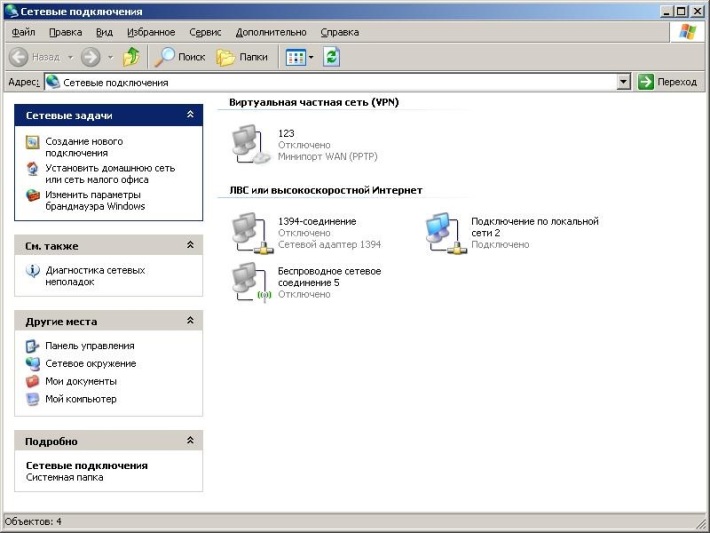
Dacă există o conexiune, ca în imagine, puteți continua verificarea în următoarele moduri.
Un driver poate fi acceptat de sistem, să creeze o conexiune și chiar să o activeze, dar este posibil să nu funcționeze dacă este instalat un software greșit. Pentru a verifica contrariul, trebuie să mergeți la „Manager dispozitive” și să verificați dacă există semne de exclamare lângă echipamentul de rețea.

Dacă nu există o conexiune wifi în setarea „Conexiuni de rețea”, adaptorul poate fi dezactivat, așa cum se arată în figură, dispozitivele marcate cu cruci roșii. Când adaptor wifi lipsește în „Dispecer...”, poate că echipamentul a eșuat sau nu este detectat deloc de sistem. În acest caz, ar putea ajunge în fila „Alte dispozitive”.
Fără setări sau conexiune
Foarte des, o rețea locală este utilizată pentru a oferi acces la Internet. Majoritatea furnizorilor care oferă acces la rețea prin cablu necesită setari aditionale card de retea.
Puteți afla de la furnizorul dvs. dacă trebuie să introduceți setările manual după reinstalarea Windows. De asemenea, le puteți verifica singur dacă nu există nicio conexiune. Pentru a face acest lucru, accesați „Conexiuni de rețea” și faceți clic dreapta pentru a selecta conexiunea după retea locala, în meniul de acțiuni care se deschide, selectați „Informații”.

Foarte des, internetul nu funcționează din cauza lipsei de setări. Funcționarea unui adaptor de rețea, atât wifi, cât și local, este imposibilă fără parametri. Prin urmare, ar trebui să le primească automat sau trebuie introduse manual după reinstalarea Windows. Setările de bază pentru Internet care trebuie să fie prezente sunt adresa IP, masca și gateway-ul.
Dacă nu există valori în niciun câmp, atunci problema este în setările de rețea și trebuie introduse manual. Pentru a face acest lucru, trebuie să faceți următoarele:
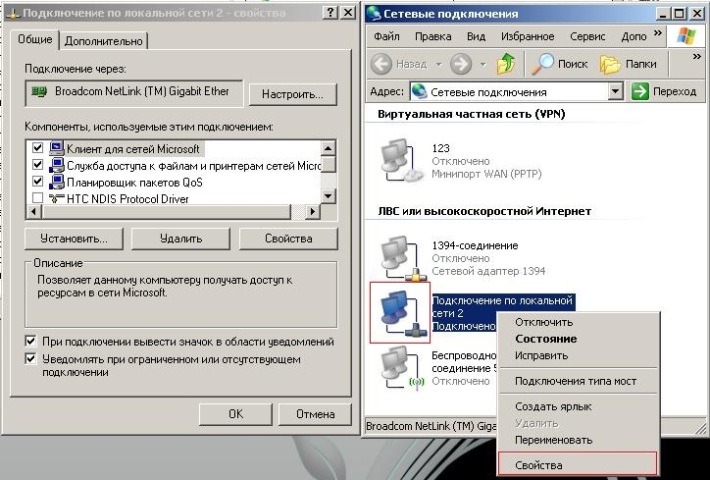
Rezultat:
Este important să verificați cu administrator de sistem compania care vă oferă wifi sau acces local la Internet, indiferent dacă trebuie să creați o conexiune suplimentară sau nu. Dacă trebuie să îl creați după reinstalarea Windows, puteți face acest lucru în conexiunile de rețea selectând elementul de meniu „Fișier” - „Conexiune nouă”.
Dacă utilizați conexiune wifi, setările vor fi emise de routerul care furnizează comunicații fără fir. Și cel mai comun problema wifi rețelele după reinstalarea Windows este amintirea parolei de acces.
Dacă Internetul nu funcționează pentru dvs. după reinstalarea Windows, apare imediat întrebarea - ce distribuție ați instalat? bun montaj autorizat Ferestre în mod automat analizează toate dispozitivele conectate și selectează schema de conectare și instalează drivere corecte. Dacă ați instalat un ansamblu pentru stângaci, sunt posibile probleme.
Dacă rețeaua nu mai funcționează după Actualizări Windows– există o mare probabilitate că ați primit o versiune de calitate scăzută a sistemului de operare. Sau procesul de instalare în sine nu a fost complet corect și fără probleme.
O altă variantă. Reinstalarea Windows înseamnă că obțineți de fapt complet computer nou, care conține doar aplicațiile incluse în pachetul de distribuție. Conexiune înseamnă de obicei încărcare suplimentarăși instalarea de software pentru lucrul cu o rețea externă.
Accesați Panoul de control Toate elementele panoului de control Centru de rețea și partajare și modificați setările
Dacă aveți un modem USB
Amintiți-vă cum v-ați conectat după cumpărare internet mobil? Important - USB este conectat în modul fierbinte, adică mai întâi porniți computerul, așteptați sarcina completa sistem de operare și numai după aceea introduceți modemul într-unul dintre conectorii USB.
Acum trebuie să așteptați puțin, în funcție de viteza computerului dvs. În curând va apărea o notificare despre descoperirea de echipamente noi și după aceasta vi se va cere să instalați un program care să funcționeze cu modemul.
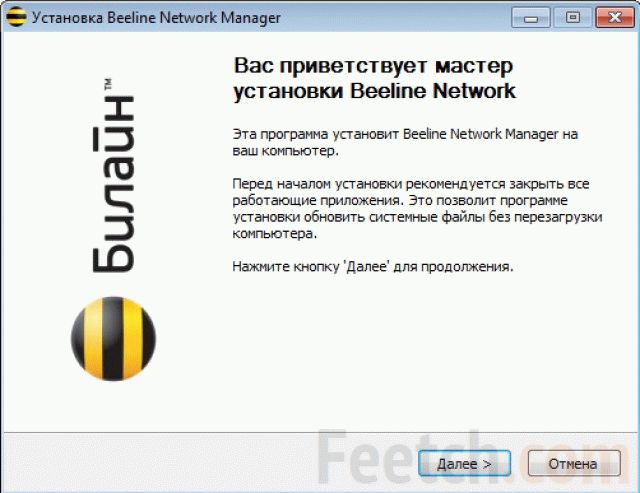
De obicei, operatori de telefonie mobilă furniza internet cu reglaj automatși adresa IP plutitoare a computerului. Dar există și excepții. Dacă, după instalarea aplicației de tethering USB, vi se cere să configurați manual conexiunea la rețea, se presupune că ați primit toate datele necesare de la furnizor la momentul achiziției. Dacă nu l-ați primit sau dacă informațiile sunt pierdute, atunci trebuie să apelați serviciul relații Clienți operator și aflați toate detaliile conexiunii.
Conexiune prin retea telefonica
Astăzi, internetul prin telefon este aproape un arhaism, cu toate acestea, există încă un număr destul de mare de astfel de abonați. De ce, după reinstalarea Windows, Internetul nu funcționează atunci când se primește o conexiune printr-o conexiune telefonică obișnuită?
Probabil, ultima dată când te-ai conectat la Rețea a fost cu atât de mult timp în urmă încât ai uitat că în acest caz configurarea se face complet manual. Ridicați documentația pentru dvs internet telefonicși du-te la setari de retea calculator. Introduceți toate informațiile necesare.
Defecțiuni ale echipamentelor
Două probleme apar rar în același timp, dar totuși - verificați, ce se întâmplă dacă internetul nu se conectează deoarece placa de rețea s-a defectat sau modemul însuși s-a defectat? În dispozitivele de lucru, LED-ul indicator ar trebui să se aprindă. Uită-te în pașaportul echipamentului pentru a vedea ce culoare are.
Dacă nu există nicio indicație luminoasă, probabil că fie nu există alimentare, fie echipamentul este defect sau conexiune incorectăși setări. Este recomandabil să verificați până la urmă funcționalitatea plăcii de rețea posibile probleme cu setări și software.

Ideea este de a instala o sală de operație sisteme Windows nu merge întotdeauna bine și corect. Și dacă întâmpinați probleme imediat după instalarea Windows, are sens să vă gândiți dacă să reinstalați RAM-ul din nou? Atunci, poate, toate problemele vor fi rezolvate de la sine.
Motiv instalare incorectă sistemul de operare poate experimenta o întrerupere de curent pe termen scurt, literalmente pentru o fracțiune de secundă. Computerul nici măcar nu a avut timp să reacționeze și să se oprească și în timpul procesului de pornire fișiere Windows au apărut erori.
Probleme cu șoferul
Deoarece nu există acces la Internet, apare întrebarea: de unde pot obține instalatori pentru drivere? Cea mai ușoară cale de ieșire este să ai un set complet de drivere pentru toate ocaziile disc optic cu distribuție Windows.
Pastă disc Windowsîn unitate și încercați să instalați șoferii dispăruți. Deschideți Manager dispozitive și vedeți ce drivere sunt disponibile și dacă pentru conexiuni de retea nu există, asta era problema.
Lipsa driverelor este tocmai cel mai frecvent motiv pentru eșecul conexiunii. Dacă pe disc programele necesare nu, internetul nu este o rețea, ce ar trebui să fac? Atunci nu mai rămâne decât să mergi în vizită la prieteni și să cauți un pachet de drivere pe site-ul oficial al producătorului de echipamente. Descărcați întregul set deodată - computerul își va da seama de ce drivere are nevoie.
Fără internet prin Wi-Fi
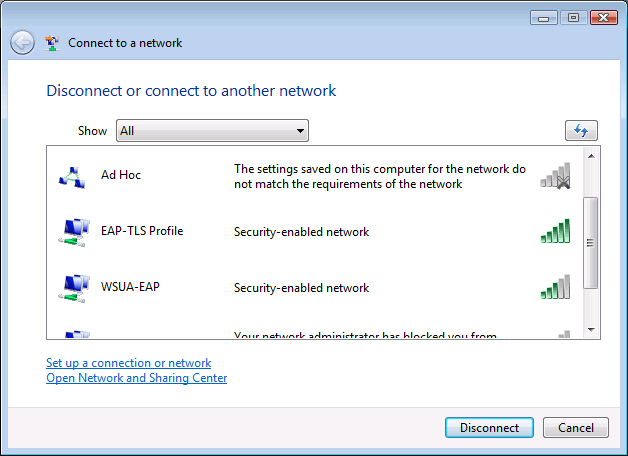
După reinstalarea Windows, trebuie să căutați totul din nou rețelele disponibile Wi-Fi și conectați-le și configurați-le din nou. Unitatea Wi-Fi ar trebui să includă un disc cu toate programele necesare. Aici trebuie să descărcați drivere pentru operatie normala Wifi.
După asta trebuie să pleci procedura normala cauta si Conexiuni Wi-Fi rețele - introduceți o parolă și așa mai departe. Cel mai probabil, va trebui să intri din nou în panoul de control și să vezi dacă este extern conexiune retea. Lipsa Internetului s-ar putea datora și faptului că conexiunea la Internet este interzisă sau dezactivată în setările computerului.
Mai des Rețele Wi-Fi sunt detectate și identificate automat de computer. Dar, dacă acest lucru nu se întâmplă, va trebui să întorci totul asupra ta.
Mulți utilizatori întâmpină dificultăți de conectare la Internet după reinstalarea Windows. Motivele pot fi diferite: nu există pachete software, instalare incorectă modul, lipsa driverelor și conexiunea la rețea creată etc.
În astfel de situații, există o serie de acțiuni pe care utilizatorul trebuie să le efectueze independent.
După reinstalarea Windows, este posibil ca Internetul să nu funcționeze din doar două motive
1. Nu există drivere de dispozitiv și conexiunea la Internet nu a fost creată;
2. Computerul nu vede adaptor de retea.
Când depanați o problemă, trebuie să vă asigurați care dintre cele două motive este valid și care a cauzat defecțiunea. Pentru fiecare grup există un algoritm de acțiuni care va reduce semnificativ timpul necesar pentru a găsi o problemă.
În cazurile în care driverele nu sunt instalate în sistemul de operare sau nu există setări de conexiune adecvate
1. Accesați „Device Manager” și găsiți „Enternet Controller” în configurație. În proprietăți, accesați fila de detalii și selectați „ID hardware”. În fereastră vor apărea mai multe rânduri, trebuie să le selectați și să le copiați.
2. Găsiți un serviciu pe Internet de unde puteți descărca driverul folosind ID-ul hardware.
3. Folosind o unitate flash USB, transferați driverul descărcat pe un computer unde nu există conexiune la Internet și instalați-l.
Ca urmare, PC-ul trebuie să detecteze cardul în configurația sa.
4. Relevant pentru Windows 8 și mai departe. În Manager dispozitive, găsiți adaptorul de rețea și actualizați-l mijloace standard Windows ( butonul corect mouse - actualizați driverul). Aceasta va actualiza configurația modulului la cea mai recentă versiune validă. Dacă algoritmul nu ajută la rezolvarea problemei, atunci este mai bine să contactați un specialist, deoarece actiunile urmatoare legate de diagnosticarea sistemului de operare.
5. Creați o nouă conexiune în Centrul de rețea și partajare folosind cardul client emis de furnizorul de internet sau conectați-vă la un router Wi-Fi.
Procedura utilizatorului în cazul în care computerul nu vede controlerul:
Relevant atunci când se utilizează plăci de rețea neintegrate .
1. Deschideți Manager dispozitive și vizualizați configurația tuturor elementelor conectate. Dacă controlerul nu este în listă, înseamnă că conexiunea la placa de bază este incorectă.
2. Opriți computerul și îndepărtați-l card de retea. Inspectați cu atenție pentru orice defecte. Absența oricărei deteriorări indică faptul că există o problemă cu grupul de contact al conectorului.
3. Luați o gumă obișnuită și frecați-o cu grijă peste contactele echipamentului. În acest fel, posibila oxidare a contactelor va fi eliminată.
Dacă nu apar modificări după instalarea cardului, adaptorul de rețea este defect (este necesar unul nou).



